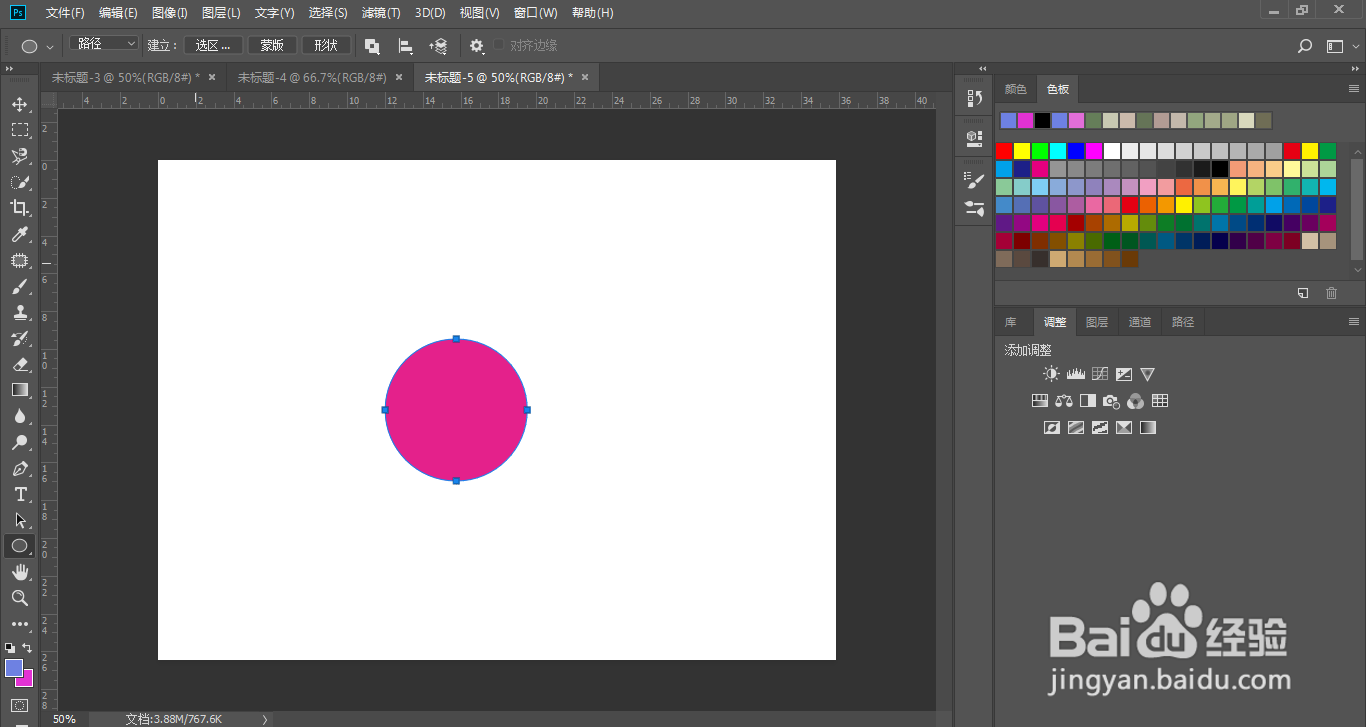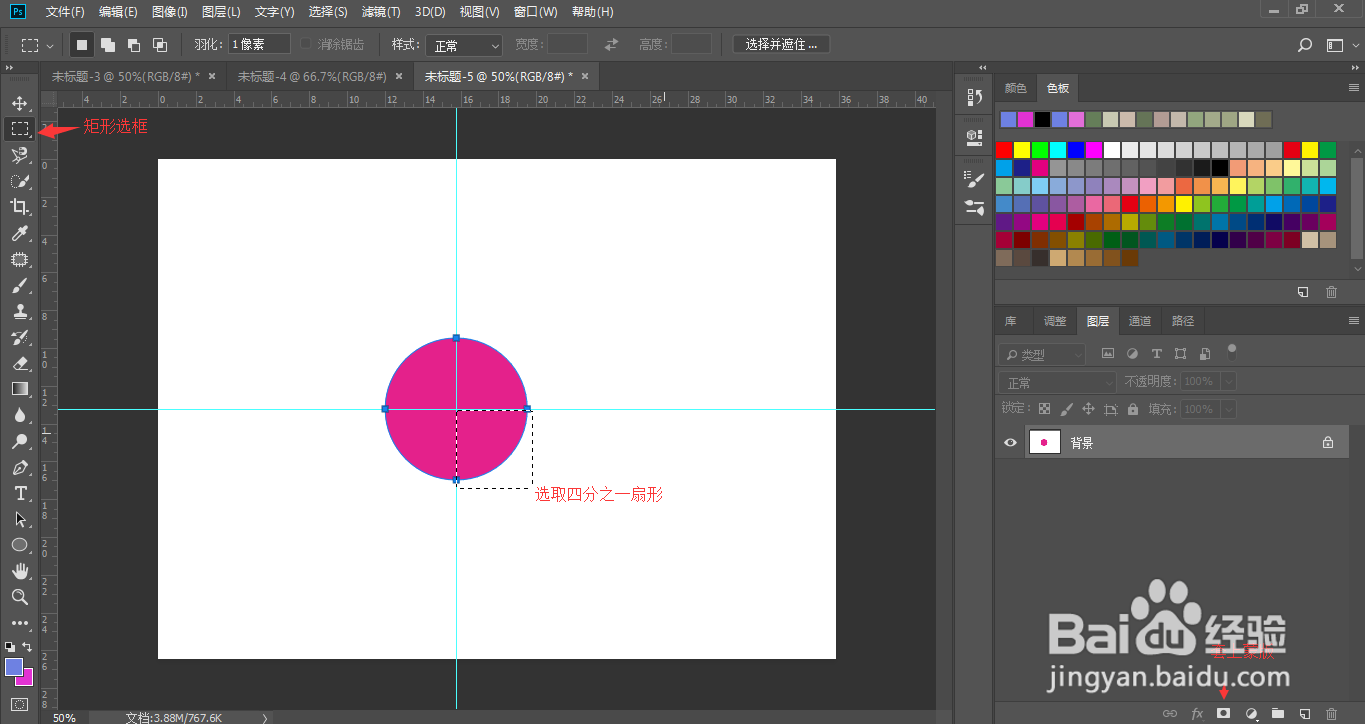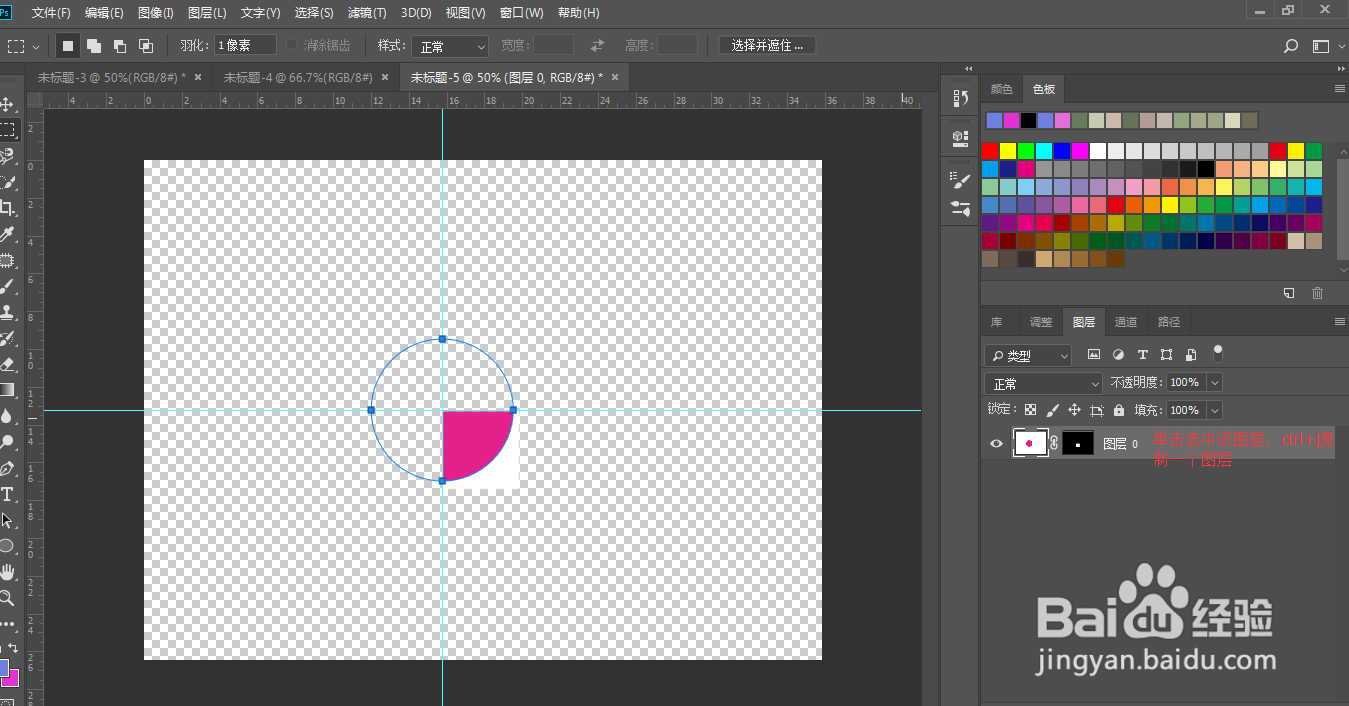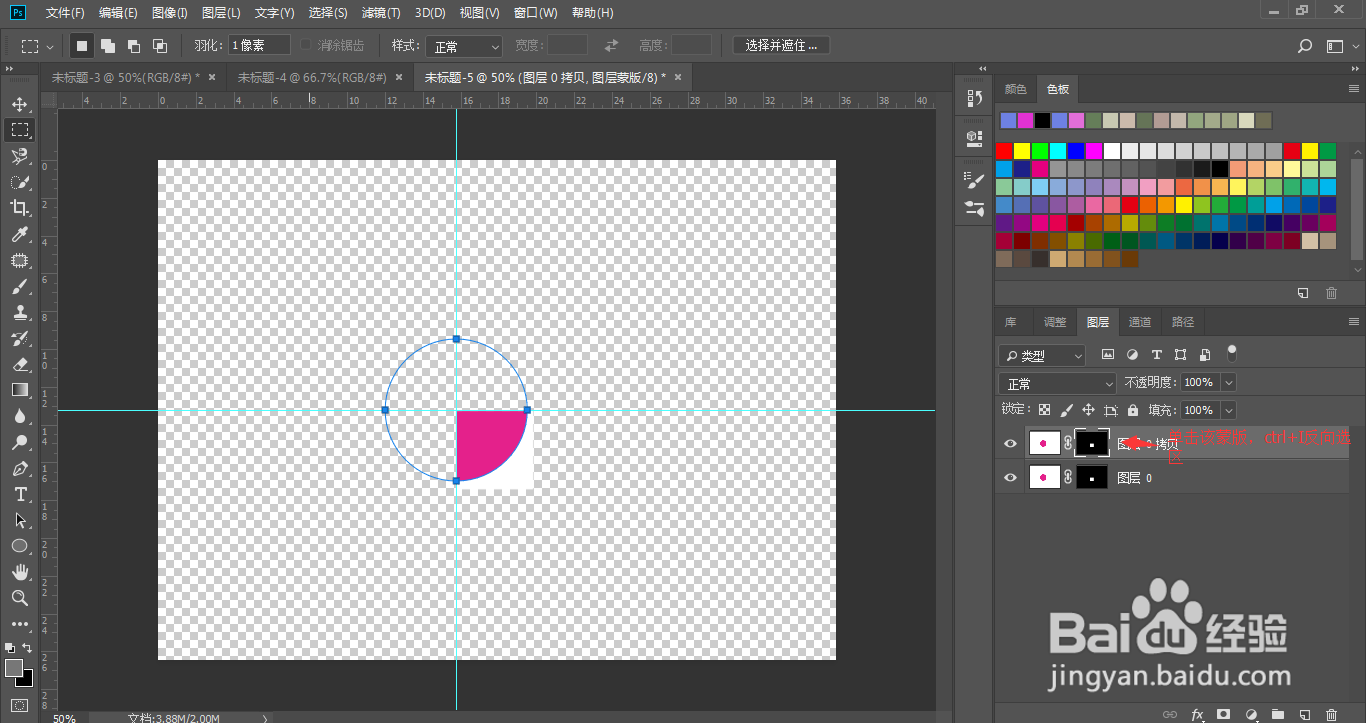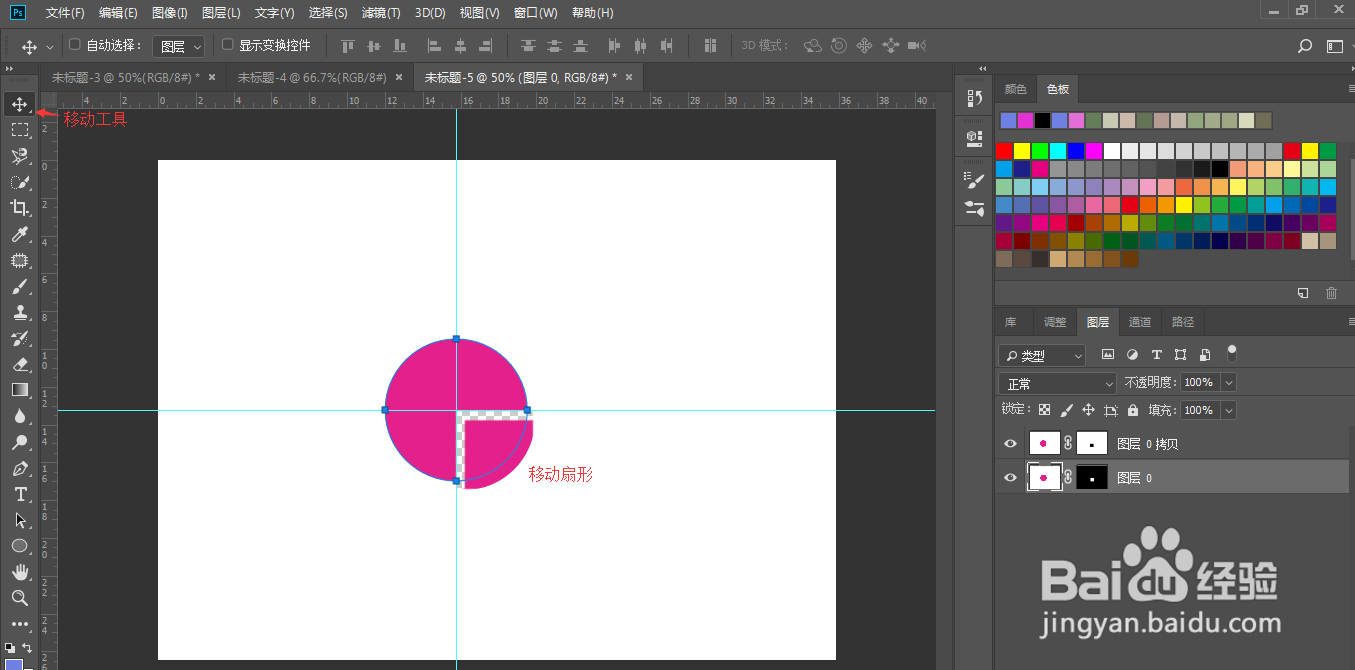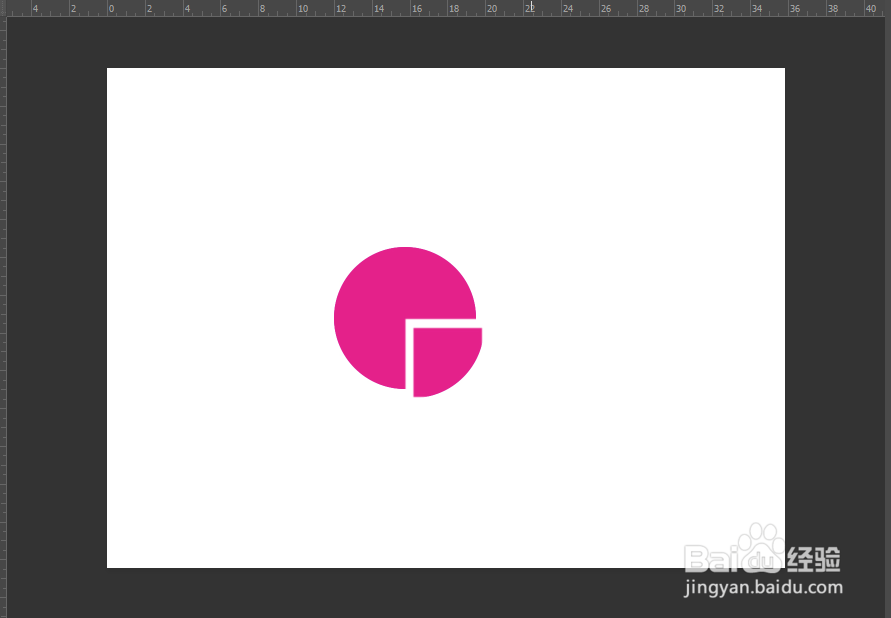Photoshop如何画一个圆并切出四分之一
1、使用椭圆形状工具,按住shift画一个正圆
2、ctrl+R调出标尺,在圆的水平垂直中心分别画一条标尺线
3、使用矩形选框工具,选区要切出的扇形区域,并添加新的图层蒙如图
4、图层区看到已经有蒙版生成这时选中图层,ctrl+J复制一个新的图层
5、图层区可以看到有新的复制图层生成这时在新复制的图层上,单击蒙版,按ctrl+I进行反向选取
6、使用移动工具,移动扇形区域
7、最终效果如图
声明:本网站引用、摘录或转载内容仅供网站访问者交流或参考,不代表本站立场,如存在版权或非法内容,请联系站长删除,联系邮箱:site.kefu@qq.com。